Monitorare Funzioni di Azure
L'articolo illustra:
- Tipi di dati di monitoraggio che è possibile raccogliere per questo servizio.
- Modalità di analisi dei dati.
Nota
Se si ha già familiarità con questo servizio e/o Monitoraggio di Azure e si vuole solo sapere come analizzare i dati di monitoraggio, vedere la sezione Analizza alla fine di questo articolo.
Quando si hanno applicazioni e processi aziendali critici che si basano sulle risorse di Azure, è necessario monitorare e ricevere avvisi per il sistema. Il servizio Monitoraggio di Azure raccoglie e aggrega metriche e log da ogni componente del sistema. Monitoraggio di Azure offre una visualizzazione della disponibilità, delle prestazioni e della resilienza e notifica i problemi. È possibile usare la portale di Azure, PowerShell, l'interfaccia della riga di comando di Azure, l'API REST o le librerie client per configurare e visualizzare i dati di monitoraggio.
- Per altre informazioni su Monitoraggio di Azure, vedere Panoramica di Monitoraggio di Azure.
- Per altre informazioni su come monitorare le risorse di Azure in generale, vedere Monitorare le risorse di Azure con Monitoraggio di Azure.
Informazioni dettagliate
Alcuni servizi in Azure hanno un dashboard di monitoraggio predefinito nel portale di Azure che fornisce un punto di partenza per il monitoraggio del servizio. Questi dashboard sono denominati informazioni dettagliate ed è possibile trovarli nell'hub di Insights di Monitoraggio di Azure nella portale di Azure.
Application Insights
Funzioni di Azure offre l'integrazione predefinita con Application Insights per monitorare le esecuzioni delle funzioni. Per informazioni dettagliate su come integrare, configurare e usare Application Insights per monitorare Funzioni di Azure, vedere gli articoli seguenti:
- Monitorare le esecuzioni in Funzioni di Azure
- Come configurare il monitoraggio per Funzioni di Azure
- Analizzare Funzioni di Azure dati di telemetria in Application Insights.
- Monitorare Funzioni di Azure con Application Insights
Tipi di risorse
Azure usa il concetto di tipi di risorse e ID per identificare tutti gli elementi in una sottoscrizione. Monitoraggio di Azure organizza in modo analogo i dati di monitoraggio di base in metriche e log in base ai tipi di risorse, detti anche spazi dei nomi. Metriche e log diversi sono disponibili per diversi tipi di risorse. Il servizio potrebbe essere associato a più tipi di risorsa.
I tipi di risorsa fanno anche parte degli ID risorsa per ogni risorsa in esecuzione in Azure. Ad esempio, un tipo di risorsa per una macchina virtuale è Microsoft.Compute/virtualMachines. Per un elenco dei servizi e dei relativi tipi di risorse associati, vedere Provider di risorse.
Per altre informazioni sui tipi di risorse per Funzioni di Azure, vedere Funzioni di Azure informazioni di riferimento sui dati di monitoraggio.
Archiviazione di dati
Per Monitoraggio di Azure:
- I dati delle metriche vengono archiviati nel database delle metriche di Monitoraggio di Azure.
- I dati di log vengono archiviati nell'archivio dei log di Monitoraggio di Azure. Log Analytics è uno strumento nella portale di Azure in grado di eseguire query su questo archivio.
- Il log attività di Azure è un archivio separato con la propria interfaccia nella portale di Azure.
Facoltativamente, è possibile instradare i dati delle metriche e dei log attività all'archivio dei log di Monitoraggio di Azure. È quindi possibile usare Log Analytics per eseguire query sui dati e correlarli con altri dati di log.
Molti servizi possono usare le impostazioni di diagnostica per inviare i dati delle metriche e dei log ad altre posizioni di archiviazione all'esterno di Monitoraggio di Azure. Gli esempi includono Archiviazione di Azure, sistemi partner ospitati e sistemi partner non Azure usando Hub eventi.
Per informazioni dettagliate su come Monitoraggio di Azure archivia i dati, vedere Piattaforma dati di Monitoraggio di Azure.
Metriche della piattaforma di Monitoraggio di Azure
Monitoraggio di Azure fornisce metriche della piattaforma per la maggior parte dei servizi. Le metriche sono le seguenti:
- Definito singolarmente per ogni spazio dei nomi.
- Archiviato nel database delle metriche delle serie temporali di Monitoraggio di Azure.
- Leggero e in grado di supportare avvisi quasi in tempo reale.
- Usato per tenere traccia delle prestazioni di una risorsa nel tempo.
Raccolta: Monitoraggio di Azure raccoglie automaticamente le metriche della piattaforma. Non è richiesta alcuna configurazione.
Routing: in genere è anche possibile instradare le metriche della piattaforma ai log di Monitoraggio di Azure/Log Analytics in modo da poterle eseguire query con altri dati di log. Per altre informazioni, vedere l'impostazione di diagnostica Metriche. Per informazioni su come configurare le impostazioni di diagnostica per un servizio, vedere Creare impostazioni di diagnostica in Monitoraggio di Azure.
Per un elenco di tutte le metriche è possibile raccogliere per tutte le risorse in Monitoraggio di Azure, vedere Metriche supportate in Monitoraggio di Azure.
Per un elenco delle metriche disponibili per Funzioni di Azure, vedere Funzioni di Azure riferimento ai dati di monitoraggio.
Nota
servizio app metriche (Microsoft.Web/sites) non sono disponibili quando l'app per le funzioni viene eseguita in Linux in un Piano a consumo.
Log delle risorse di Monitoraggio di Azure
I log delle risorse forniscono informazioni dettagliate sulle operazioni eseguite da una risorsa di Azure. I log vengono generati automaticamente, ma è necessario indirizzarli ai log di Monitoraggio di Azure per salvarli o eseguirne query. I log sono organizzati in categorie. Uno spazio dei nomi specificato potrebbe avere più categorie di log delle risorse.
Raccolta: i log delle risorse non vengono raccolti e archiviati fino a quando non si crea un'impostazione di diagnostica e si instradano i log a una o più posizioni. Quando si crea un'impostazione di diagnostica, si specificano quali categorie di log raccogliere. Esistono diversi modi per creare e gestire le impostazioni di diagnostica, tra cui il portale di Azure, a livello di codice e anche Criteri di Azure.
Routing: l'impostazione predefinita consigliata consiste nel instradare i log delle risorse ai log di Monitoraggio di Azure in modo da poterli eseguire query con altri dati di log. Sono disponibili anche altre località, ad esempio Archiviazione di Azure, Hub eventi di Azure e alcuni partner di monitoraggio Microsoft. Per altre informazioni, vedere Log delle risorse di Azure e destinazioni del log delle risorse.
Per informazioni dettagliate sulla raccolta, l'archiviazione e il routing dei log delle risorse, vedere Impostazioni di diagnostica in Monitoraggio di Azure.
Per un elenco di tutte le categorie di log delle risorse disponibili in Monitoraggio di Azure, vedere Log delle risorse supportate in Monitoraggio di Azure.
Tutti i log delle risorse in Monitoraggio di Azure hanno gli stessi campi di intestazione, seguiti da campi specifici del servizio. Lo schema comune è descritto in Schema dei log delle risorse di Monitoraggio di Azure.
Funzioni di Azure si integra con i log di Monitoraggio di Azure per monitorare le funzioni. Per istruzioni dettagliate su come configurare le impostazioni di diagnostica per configurare e instradare i log delle risorse, vedere Creare impostazioni di diagnostica in Monitoraggio di Azure.
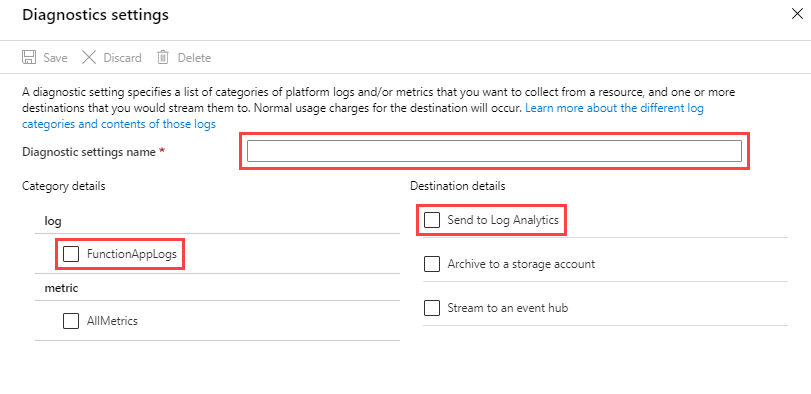
Per le categorie di log delle risorse disponibili, le tabelle di Log Analytics associate e gli schemi dei log per Funzioni di Azure, vedere Funzioni di Azure informazioni di riferimento sui dati di monitoraggio.
Finestra Log attività di Azure
Il log attività contiene eventi a livello di sottoscrizione che tengono traccia delle operazioni per ogni risorsa di Azure, come illustrato dall'esterno di tale risorsa; Ad esempio, la creazione di una nuova risorsa o l'avvio di una macchina virtuale.
Raccolta: gli eventi del log attività vengono generati e raccolti automaticamente in un archivio separato per la visualizzazione nella portale di Azure.
Routing: è possibile inviare i dati del log attività ai log di Monitoraggio di Azure in modo da poterli analizzare insieme ad altri dati di log. Sono disponibili anche altre località, ad esempio Archiviazione di Azure, Hub eventi di Azure e alcuni partner di monitoraggio Microsoft. Per altre informazioni su come indirizzare il log attività, vedere Panoramica del log attività di Azure.
Altri log
Funzioni di Azure offre anche la possibilità di raccogliere più log delle risorse di Monitoraggio di Azure. Per visualizzare un flusso quasi in tempo reale dei file di log applicazioni generati dalla funzione in esecuzione in Azure, è possibile connettersi ad Application Insights e usare Live Metrics Stream. In alternativa, è possibile usare il flusso di log predefinito della piattaforma servizio app per visualizzare un flusso di file di log dell'applicazione. Per altre informazioni, vedere Abilitare i log di esecuzione del flusso in Funzioni di Azure.
Analizzare i dati di monitoraggio
Sono disponibili molti strumenti per l'analisi dei dati di monitoraggio.
Strumenti di Monitoraggio di Azure
Monitoraggio di Azure supporta gli strumenti di base seguenti:
Esplora metriche, uno strumento nella portale di Azure che consente di visualizzare e analizzare le metriche per le risorse di Azure. Per altre informazioni, vedere Analizzare le metriche con Esplora metriche di Monitoraggio di Azure.
Log Analytics, uno strumento nella portale di Azure che consente di eseguire query e analizzare i dati di log usando il linguaggio di query Kusto (KQL). Per altre informazioni, vedere Introduzione alle query di log in Monitoraggio di Azure.
Log attività, che dispone di un'interfaccia utente nel portale di Azure per la visualizzazione e le ricerche di base. Per eseguire analisi più approfondite, è necessario instradare i dati ai log di Monitoraggio di Azure ed eseguire query più complesse in Log Analytics.
Gli strumenti che consentono una visualizzazione più complessa includono:
- Dashboard che consentono di combinare diversi tipi di dati in un singolo riquadro nel portale di Azure.
- Cartelle di lavoro, report personalizzabili che è possibile creare nel portale di Azure. Le cartelle di lavoro possono includere testo, metriche e query di log.
- Grafana, uno strumento open platform che eccelle nei dashboard operativi. È possibile usare Grafana per creare dashboard che includono dati da più origini diverse da Monitoraggio di Azure.
- Power BI, un servizio di analisi aziendale che fornisce visualizzazioni interattive tra varie origini dati. È possibile configurare per Power BI per importare automaticamente i dati di log da Monitoraggio di Azure per sfruttare i vantaggi di queste visualizzazioni.
Strumenti di esportazione di Monitoraggio di Azure
È possibile ottenere dati da Monitoraggio di Azure in altri strumenti usando i metodi seguenti:
Metriche: usare l'API REST per le metriche per estrarre i dati delle metriche dal database delle metriche di Monitoraggio di Azure. L'API supporta espressioni di filtro per perfezionare i dati recuperati. Per altre informazioni, vedere Informazioni di riferimento sull'API REST di Monitoraggio di Azure.
Log: usare l'API REST o le librerie client associate.
Un'altra opzione è l'esportazione dei dati dell'area di lavoro.
Per iniziare a usare l'API REST per Monitoraggio di Azure, vedere Procedura dettagliata per l'API REST di monitoraggio di Azure.
Analizzare le metriche per Funzioni di Azure
Gli esempi seguenti usano le metriche di Monitoraggio di Azure per stimare il costo dell'esecuzione dell'app per le funzioni in un piano a consumo. Per altre informazioni sulla stima dei costi del piano a consumo, vedere Stima dei costi del piano a consumo.
Usare Esplora metriche di Monitoraggio di Azure per visualizzare i dati correlati ai costi per le app per le funzioni del piano a consumo in un formato grafico.
Nella portale di Azure passare all'app per le funzioni.
Nel pannello sinistro scorrere verso il basso fino a Monitoraggio e scegliere Metriche.
In Metrica scegliere Conteggio esecuzioni funzioni e Somma per aggregazione. In questo modo viene aggiunta la somma dei conteggi di esecuzione durante il periodo scelto al grafico.

Selezionare Aggiungi metrica e ripetere i passaggi da 2 a 4 per aggiungere unità di esecuzione delle funzioni al grafico.
Il grafico risultante contiene i totali per entrambe le metriche di esecuzione nell'intervallo di tempo scelto, che in questo caso è di due ore.

Poiché il numero di unità di esecuzione è molto maggiore del numero di esecuzioni, il grafico mostra solo le unità di esecuzione.
Questo grafico mostra un totale di 1,11 miliardi Function Execution Units utilizzato in un periodo di due ore, misurato in MB-millisecondi. Per eseguire la conversione in GB-seconds, dividere per 1024000. In questo esempio l'app per le funzioni ha utilizzato 1110000000 / 1024000 = 1083.98 GB-secondi. È possibile accettare questo valore e moltiplicarsi per il prezzo corrente del tempo di esecuzione nella pagina Dei prezzi di Funzioni, che offre il costo di queste due ore, presupponendo che siano già state usate concessioni gratuite di tempo di esecuzione.
Analizzare i log per Funzioni di Azure
Funzioni di Azure scrive tutti i log nel Tabella FunctionAppLogs in LogManagement nell'area di lavoro Log Analytics in cui si inviano i dati. È possibile usare query Kusto per eseguire query sui dati.

Query Kusto
È possibile analizzare i dati di monitoraggio nell'archivio Log/Log Analytics di Monitoraggio di Azure usando il linguaggio di query Kusto (KQL).
Importante
Quando si seleziona Log dal menu del servizio nel portale, Log Analytics si apre con l'ambito della query impostato sul servizio corrente. Questo ambito significa che le query di log includeranno solo i dati di quel tipo di risorsa. Per eseguire una query che include dati di altri servizi di Azure, selezionare Log dal menu Monitoraggio di Azure. Per i dettagli, vedere Ambito e intervallo di tempo delle query su log in Log Analytics di Monitoraggio di Azure.
Per un elenco delle query comuni per qualsiasi servizio, vedere l'interfaccia query di Log Analytics.
Le query di esempio seguenti consentono di monitorare tutti i log delle app per le funzioni:
FunctionAppLogs
| order by TimeGenerated desc
FunctionAppLogs
| project TimeGenerated, HostInstanceId, Message, _ResourceId
| order by TimeGenerated desc
La query di esempio seguente consente di monitorare i log di un'app per le funzioni specifica:
FunctionAppLogs
| where FunctionName == "<Function name>"
| order by TimeGenerated desc
La query di esempio seguente consente di monitorare le eccezioni in tutti i log delle app per le funzioni:
FunctionAppLogs
| where ExceptionDetails != ""
| order by TimeGenerated asc
La query di esempio seguente consente di monitorare le eccezioni nei log di un'app per le funzioni specifica:
FunctionAppLogs
| where ExceptionDetails != ""
| where FunctionName == "<Function name>"
| order by TimeGenerated desc
Avvisi
Gli avvisi di Monitoraggio di Azure avvisano in modo proattivo quando vengono rilevate condizioni specifiche nei dati di monitoraggio. Consentono di identificare e risolvere i problemi del sistema prima che gli utenti li notino. Per altre informazioni, vedere Avvisi di Monitoraggio di Azure.
Esistono molte origini di avvisi comuni per le risorse di Azure. Per esempi di avvisi comuni per le risorse di Azure, vedere Query di avviso di log di esempio. Il sito Avvisi di base di Monitoraggio di Azure (AMBA) offre un metodo semi-automatizzato per implementare importanti avvisi, dashboard e linee guida per le metriche della piattaforma. Il sito si applica a un sottoinsieme di servizi di Azure in continua espansione, inclusi tutti i servizi che fanno parte della zona di destinazione di Azure (ALZ).
Lo schema di avviso comune standardizza l'utilizzo delle notifiche di avviso di Monitoraggio di Azure. Per altre informazioni, vedere Schema di avviso comune.
Tipi di avviso:
È possibile creare avvisi su qualsiasi metrica o fonte di dati di log nella piattaforma di dati di Monitoraggio di Azure. Esistono molti tipi diversi di avvisi a seconda dei servizi monitorati e dei dati di monitoraggio raccolti. Diversi tipi di avvisi presentano diversi vantaggi e svantaggi. Per altre informazioni, vedere Scegliere il tipo di avviso di monitoraggio corretto.
L'elenco seguente descrive i tipi di avvisi di Monitoraggio di Azure che è possibile creare:
- Gli avvisi delle metriche valutano le metriche delle risorse a intervalli regolari. Le metriche possono essere metriche della piattaforma, metriche personalizzate, log di Monitoraggio di Azure convertiti in metriche o metriche di Application Insights. Gli avvisi delle metriche possono anche applicare più condizioni e soglie dinamiche.
- Gli avvisi di log consentono agli utenti di usare una query di Log Analytics per valutare i log delle risorse a una frequenza predefinita.
- Gli avvisi del log attività vengono attivati quando si verifica un nuovo evento del log attività che corrisponde alle condizioni definite. Gli avvisi sull'integrità delle risorse e gli avvisi sull'integrità dei servizi sono avvisi di log delle attività che segnalano l'integrità dei servizi e delle risorse.
Alcuni servizi di Azure supportano anche avvisi di rilevamento intelligente, avvisi prometheus o regole di avviso consigliate.
Per alcuni servizi, è possibile monitorare su larga scala applicando la stessa regola di avviso delle metriche a più risorse dello stesso tipo presenti nella stessa area di Azure. Le singole notifiche vengono inviate per ogni risorsa monitorata. Per i servizi e i cloud di Azure supportati, vedere Monitorare più risorse con una regola di avviso.
Nota
Se si crea o si esegue un'applicazione che viene eseguita nel servizio, Application Insights di Monitoraggio di Azure potrebbe offrire più tipi di avvisi.
Funzioni di Azure regole di avviso
Nella tabella seguente sono elencate le regole di avviso comuni e consigliate per Funzioni di Azure. Questi sono solo avvisi consigliati. È possibile impostare avvisi per qualsiasi voce di metrica, voce di log o log attività elencata nel riferimento ai dati di monitoraggio per Funzioni di Azure.
| Tipo di avviso | Condizione | Descrizione |
|---|---|---|
| Metric | Media connessioni | Quando il numero di connessioni supera un valore impostato |
| Metric | HTTP 404 | Quando le risposte HTTP 404 superano un valore impostato |
| Metric | Errori server HTTP | Quando gli errori HTTP 5xx superano un valore impostato |
| Log attività | Creare o aggiornare un'app per le funzioni | Quando l'app viene creata o aggiornata |
| Log attività | Eliminare l'app per le funzioni | Quando l'app viene eliminata |
| Log attività | Riavviare l'app per le funzioni | Quando l'app viene riavviata |
| Log attività | Arrestare l'app per le funzioni | Quando l'app viene arrestata |
Elementi consigliati di Advisor
Per alcuni servizi, se si verificano condizioni critiche o modifiche imminenti durante le operazioni sulle risorse, viene visualizzato un avviso nella pagina Panoramica del servizio nel portale. È possibile trovare altre informazioni e correzioni consigliate per l'avviso in Raccomandazioni di Advisor in Monitoraggio nel menu a sinistra. Durante le normali operazioni, non vengono visualizzate raccomandazioni di Advisor.
Per altre informazioni su Azure Advisor, vedere Panoramica di Azure Advisor.
Contenuto correlato
Per altre informazioni sul monitoraggio Funzioni di Azure, vedere gli articoli seguenti:
- Funzioni di Azure riferimento ai dati di monitoraggio fornisce un riferimento alle metriche, ai log e ad altri valori importanti disponibili per l'app per le funzioni.
- Monitorare le risorse di Azure con Monitoraggio di Azure offre informazioni generali sul monitoraggio delle risorse di Azure.
- Monitorare le esecuzioni in Funzioni di Azure dettagli su come monitorare un'app per le funzioni.
- Come configurare il monitoraggio per Funzioni di Azure descrive come configurare il monitoraggio.
- Analizzare Funzioni di Azure dati di telemetria in Application Insights descrive come visualizzare ed eseguire query sui dati raccolti da un'app per le funzioni.